-
![]() Windows向けデータ復旧
Windows向けデータ復旧
- Data Recovery Wizard Free購入ダウンロード
- Data Recovery Wizard Pro 購入ダウンロード
- Data Recovery Wizard WinPE購入ダウンロード
- Partition Recovery購入ダウンロード
- Email Recovery Wizard購入ダウンロード
- おまかせデータ復旧サービス
概要:
デバイスによって録音ファイルのフォーマットは違います。録音ファイルをMP3ファイルに変換する場合、このガイドを参照して、録音ファイルを簡単に変換しましょう。
AndroidおよびiPhoneなどのスマホで録音すると、そのファイルのフォーマットは、M4Aになります。録音ファイルは大体そのデバイスで直接に再生することができますが、録音ファイルの互換性はMP3ファイルのように高くないので、プロジェクトで利用することは難しいのです。ゆえに、録音ファイルをMP3に変換する必要がよくあります。
録音ファイルをMP3に変換するため、まず、録音ファイルをAndroidやiPhone端末からパソコンに移行する必要があります。そして、パソコンに移行してきた録音ファイルのフォーマット変換を行います。それでは、下記の内容を読み続けて、対策の詳細を見に行きましょう。
Android端末を使っている場合、USBケーブルでパソコンに接続すると、録音ファイルを簡単にパソコンに移行することができます。iPhone端末を使っている場合、iPhoneを接続しても、パソコンが直接にiPhoneのデータを読み込むことができません。それゆえ、iPhoneから録音ファイルをパソコンに移行するのは少しややこしい作業になります。iPhoneからボイスメモをパソコンに移行するには、iPhone向けデータ移行ソフトを使って、簡単に移行プロセスを完成しましょう。
録音のM4Aファイルをコンピュータに移行した後、専門のオーディオ変換ソフトか、オンライン変換ツールを使って、M4AファイルをMP3ファイルに変換するプロセスを開始します。
録音ファイルをMP3に変換するには、一番効率的な対策は、オンラインの変換ツールを使うことです。オンラインの変換ツールは、サードパーティーのプログラムをインストールする必要がないので、一番効率かつ快適な対策です。ただし、オンラインツールのページには、広告が満載される可能性があり、ファイルをアップロードしたり、ダウンロードしたりする必要もあるので、とても時間がかかる場合もあります。
それゆえ、オンラインのオーディオ変換ツールを使う場合、信頼できるものを選択する必要があります。次は、一番信頼できるオンラインツールで、録音ファイルのM4AファイルをMP3に変換する方法をみなさんに紹介します。
それでは、CloudConvertというオンラインツールを例にして、操作手順を紹介します。
ステップ1.CloudConvertのページをブラウザで開きます。
ステップ2.「Select File」ボタンをクリックして、MP3に変換したい録音ファイルを選択します。
ステップ3.変換の目標フォーマットを「MP3」に設定して、「Convert」をクリックします。
ステップ4.変換した後、「Download」ボタンをクリックして、変換済みのファイルをダウンロードします。
ステップ5.ローカルのフォルダーを開き、ダウンロードファイルを確認します。
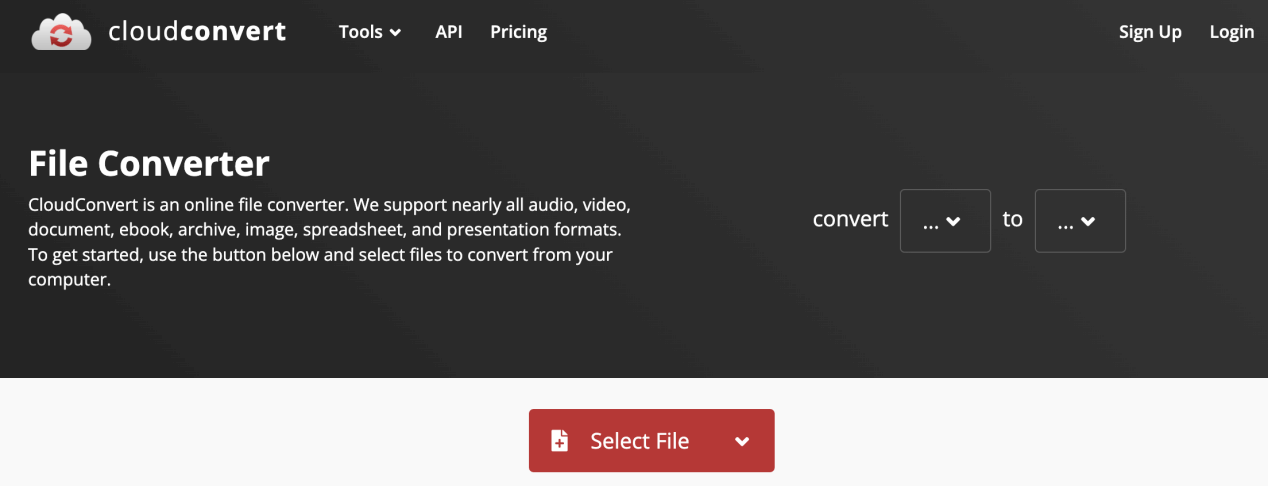
よくオーディオファイルのフォーマットを変換する場合、オンラインツールはそんなに便利ではありません。このような場合、専門のオーディオ編集プログラムを使って、録音ファイルをMP3に変換する必要があります。EaseUS MakeMyAudioというオーディオ変換プログラムは、様々なオーディオフォーマットにも対応しています。このプログラムは、M4Aを含んでWAV、AAC、FLAC、WMAなどのフォーマットにも互換するので、録音ファイルをMP3に変換するには、非常に適切なツールになります。
さらに、オーディオのフォーマットを変換する機能以外、オーディオファイルを分割したり、結合したり、CDに書き込んだりすることもできます。
主な機能:
ステップ1.EaseUS MakeMyAudioを開き、最初の画面で「変換」を選択します。
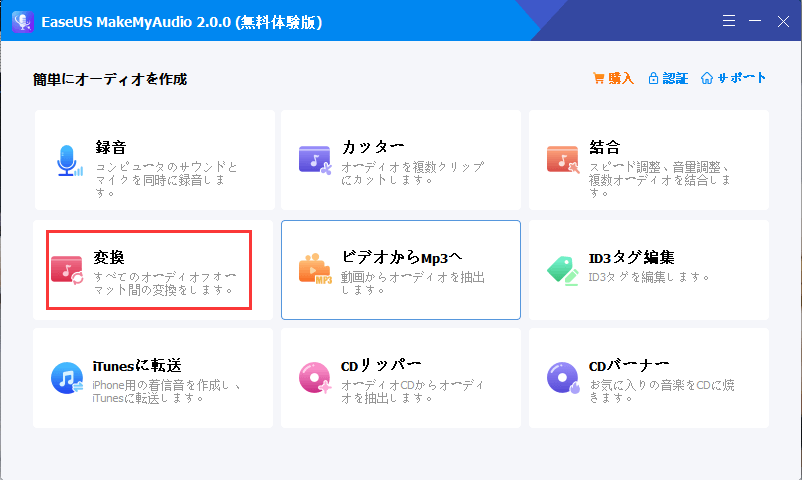
ステップ2.左上にある「ファイルを追加」をクリックして、変換するオーディオファイルを選択します。

ステップ3.ファイルを導入すると、出力形式を選択して、「開始」ボタンをクリックして、変換プロセスを開始します。
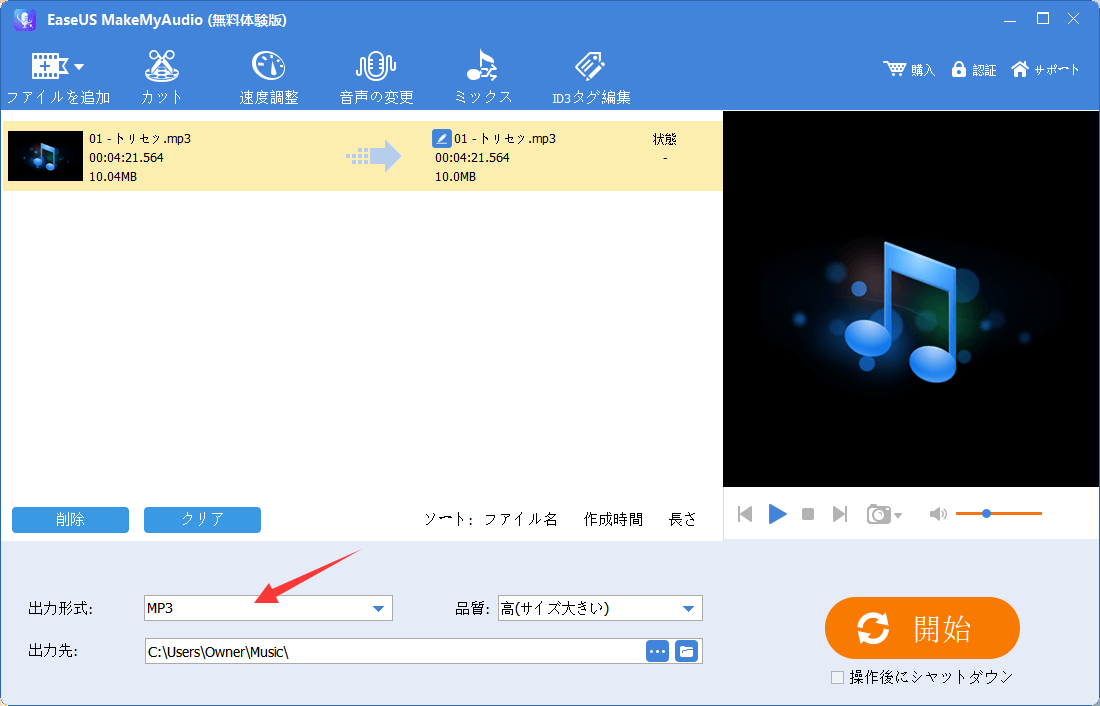
録音ファイルをMP3に変換した後、変換済みのファイルをスマホに戻す必要もあるかもしれません。パソコンから録音ファイルをスマホ端末に移行するプロセスと同じように、MP3ファイルをパソコンからスマホに移行することができます。Android端末ならUSBケーブルで直接に移行することができますが、iPhone端末なら、リンクページでMP3ファイルをiPhoneに移行する方法を詳しく確認しましょう。